windows10系统下怎样卸载电脑插件
我们在电脑中安装软件时,往往会被捆绑一些插件自动安装在里面,这些插件也许只会拖慢电脑速度,那么怎么卸载它们呢?下面,小编就以windows10系统为例,给大家介绍一下360安全卫士卸载插件的方法。
具体方法如下:
1、打开360安全卫士,出现如图所示的界面。
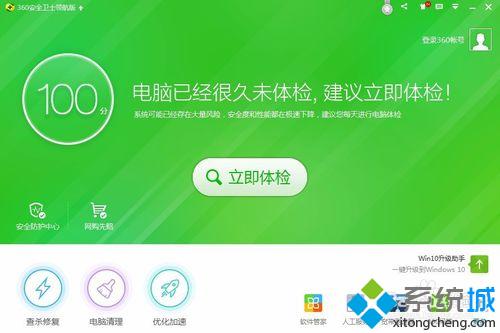
2、在该界面中,点击左下角的"电脑清理",如图所示。
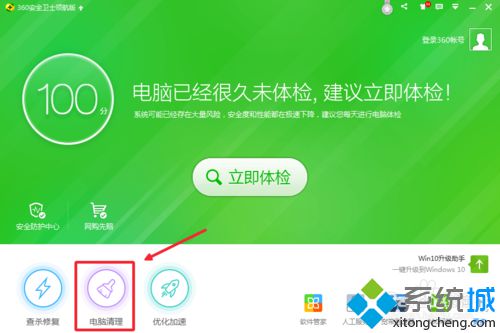
3、在点开的界面中,再点击右下角的“经典版电脑清理”,如图所示。

4、在点开的界面中,点击“清理插件”,如图所示。
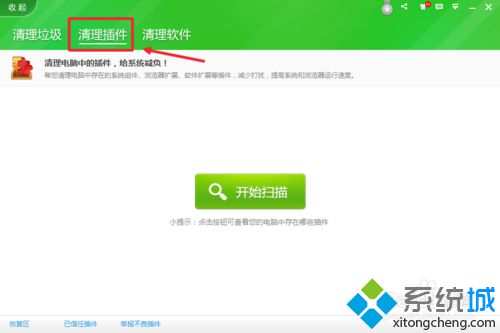
5、再点击“开始扫描”按钮,进行插件扫描。
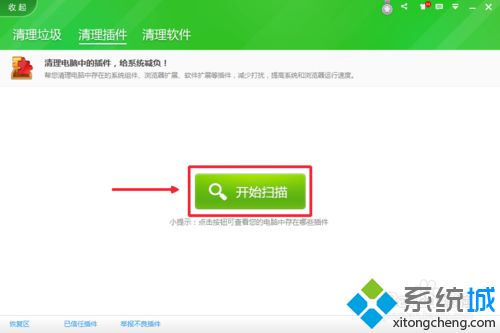
6、在扫描出来的插件列表中,选择你需要卸载的插件,尤其是这些红色文字提示的插件。
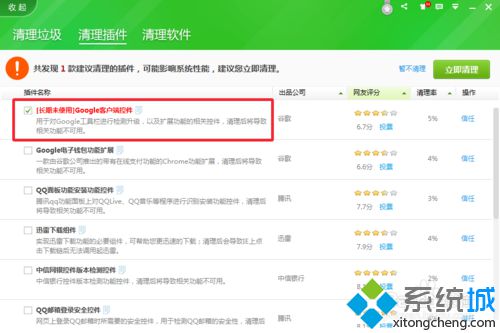
7、然后点击右上角的“立即清理”,将插件进行清理。
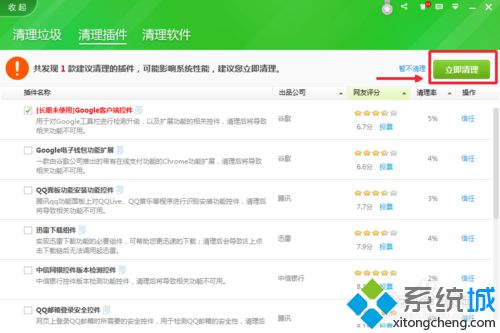
windows10系统通过360安全卫士卸载电脑插件的方法就为大家介绍到这里了。若是你也有同样需求的话,不妨动手尝试操作看看!
相关教程:电脑2007office怎么下载我告诉你msdn版权声明:以上内容作者已申请原创保护,未经允许不得转载,侵权必究!授权事宜、对本内容有异议或投诉,敬请联系网站管理员,我们将尽快回复您,谢谢合作!










